图文演示win10系统设置qq影音最小化时暂停播放视频的技巧
发布日期:2019-11-12 作者:雨林木风纯净版系统 来源:http://www.8ud.cn
win10系统是很多电脑用户首选的装机系统,然而有不少用户在使用过程中可能会碰到win10系统设置qq影音最小化时暂停播放视频的情况。大部分用户电脑技术都是菜鸟水平,面对win10系统设置qq影音最小化时暂停播放视频的问题,无法自行解决。不少用户都来咨询小编win10系统设置qq影音最小化时暂停播放视频要怎么处理?其实可以根据以下步骤1、启动QQ影音,点击选择程序界面右上角的【主菜单】按钮; 2、在【主菜单】下,点击选择【设置】--【播放器设置】选项;这样的方式进行电脑操作,就可以搞定了。下面就和小编一起看看解决win10系统设置qq影音最小化时暂停播放视频问题详细的操作步骤:
推荐:
1、启动QQ影音,点击选择程序界面右上角的【主菜单】按钮;
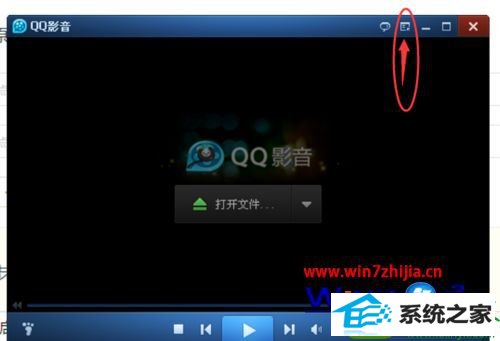
2、在【主菜单】下,点击选择【设置】--【播放器设置】选项;
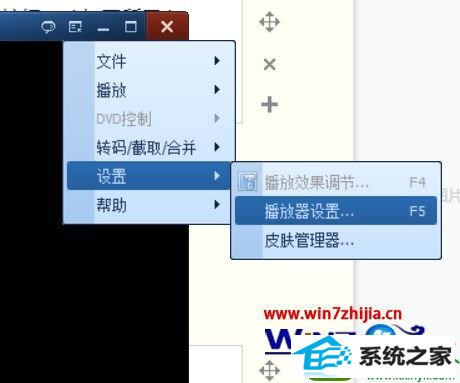
3、在【播放器设置】界面下,点击选择【系统设置】--勾选【最小化时暂停播放】--【应用】选项完成设置。
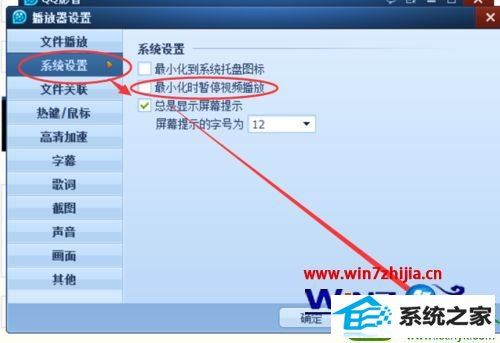
关于win10系统设置qq影音最小化时暂停播放视频的方法就给大家介绍到这边了,有需要的用户们可以采取上面的方法来进行操作就可以了。
相关系统推荐
- 深度技术WinXP 体验装机版 2021.07 2021-06-10
- 电脑公司Windows11 大神装机版64位 2021.08 2021-07-15
- 电脑公司WinXP 完美装机版 2020.06 2020-05-09
- 雨林木风 Ghost Win10 64位 纯净版 v2019.07 2019-06-27
- 电脑公司Win10 正式装机版32位 2020.07 2020-06-13
- 萝卜家园Win7 安全装机版64位 2021.02 2021-01-12
- 电脑公司Windows10 优化装机版64位 2020.09 2020-08-16
- 雨林木风win11 64位分享精品版v2021.10免激活 2021-09-06
- 番茄花园Windows xp 电脑城2021五一装机版 2021-05-02
- 雨林木风Window7 32位 万能春节纯净版 v2020.02 2020-01-24
栏目专题推荐
傻瓜u盘启动盘制作工具 云骑士装机管家 总裁win8系统下载 大白菜u盘装系统 风林火山u盘装系统 装机版机大师 青苹果装机管家 桔子win7系统下载 云净一键重装系统 电脑公司系统 系统城重装系统 旗舰版win8系统下载 黑鲨装机管家 极易xp系统下载 系统兔u盘启动盘制作工具 专业版官网 屌丝win10系统下载 浩海u盘装系统 飞飞装机管家 装机版机大师系统下载推荐
系统教程推荐
- 1win10系统怎么彻底卸载loadrunner_win10系统完全卸载loadrunner的图
- 2win10系统切换输入法快捷键是什么
- 3win7系统桌面右键菜单如何添加关机项
- 4win7系统修复注销关机声音的配置办法
- 5win10系统系设置windows照片查看器为默认查看器的操作方案
- 6win10装机版系统如何打开虚拟键盘
- 7win10系统qq消息没有提示音的方法介绍
- 8一键重装系统简体吗
- 9win7系统360浏览器兼容模式如何配置
- 10xp装机版安装office2007提示错误1402
- 11win10系统“系统更新安装完毕”才能关机的还原教程
- 12w7装机版旗舰版和强化版的区别是什么?w7装机版旗舰版和强化版哪个好
 雨林木风纯净版系统
雨林木风纯净版系统








